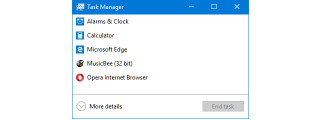Menedżer zadań to narzędzie do zarządzania w systemie Windows, ale wielu użytkowników używa go tylko do podstawowych zadań, takich jak zamykanie nieaktywnych aplikacji lub sprawdzanie wykorzystania zasobów. Jeśli dopiero zaczynasz korzystać z systemu Windows lub używasz Menedżera zadań głównie do prostych zadań, możesz przeczytać ten artykuł, aby poznać skuteczniejsze sposoby wykorzystania Menedżera zadań. Oto kilka wskazówek dotyczących korzystania z Menedżera zadań w systemie Windows.
Zamroź Menedżera zadań
Menedżer zadań ma opcję umożliwiającą jego zamrożenie, aby zatrzymać wyświetlanie informacji o tym, ile zasobów komputera wykorzystują aplikacje uruchomione na komputerze. Wystarczy przytrzymać klawisz Ctrl, aby zatrzymać operację i łatwiej przeglądać parametry. Aby kontynuować korzystanie, naciśnij ponownie klawisz Ctrl.
Włącz tryb wydajności dla Menedżera zadań
Menedżer zadań ma wydajny tryb ograniczania wykorzystania zasobów przez procesy o niższym priorytecie.
Aby włączyć tryb wydajności dla procesu, kliknij proces prawym przyciskiem myszy i wybierz opcję Tryb wydajności .

Ustaw domyślną kartę w Menedżerze zadań
Menedżer zadań domyślnie otwiera kartę Procesy, aby natychmiast sprawdzić zużycie zasobów. Jeśli jednak często korzystasz z innej zakładki, np. Wydajność, Historia aplikacji, powinieneś ustawić tę zakładkę jako domyślną.
W interfejsie Menedżera zadań kliknij opcję Ustawienia poniżej.

Przejdź do następnego interfejsu na Domyślnej stronie startowej , kliknij i wybierz domyślną kartę, którą chcesz otworzyć w Menedżerze zadań.

Zmień sposób wyświetlania zużycia zasobów
Aby ułatwić monitorowanie, procesy można sortować rosnąco lub malejąco na podstawie wykorzystania zasobów. Kliknij nagłówek interesującej Cię kolumny, np. Pamięć, aby wyświetlić na górze listy procesy wykorzystujące najwięcej zasobów.

Dostosuj wyświetlanie kolumn w Menedżerze zadań
Menedżer zadań wyświetla kolumny takie jak Procesor, Pamięć, Dysk i Sieć na karcie Procesy. Jednak wiele osób nie wie, że może dostosować kolumny, aby dodać potrzebne informacje lub usunąć nieistotne dane.
Kliknij prawym przyciskiem myszy nagłówek dowolnej kolumny i zaznacz lub odznacz informacje, które chcesz wyświetlić.

Rozpocznij nowe zadanie natychmiast
Menedżer zadań oferuje użytkownikom opcję szybkiego rozpoczynania nowych zadań, umożliwiając otwieranie programów, plików lub folderów bez konieczności przechodzenia przez wiele menu.
W interfejsie Menedżera zadań klikamy opcję Uruchom nowe zadanie na pasku narzędzi powyżej, jak pokazano.

Teraz wprowadź do interfejsu program, w którym chcesz uruchomić nowe zadanie i kliknij przycisk OK poniżej.

Szybki dostęp do wiersza poleceń
Wiersz poleceń to potężne narzędzie służące do wykonywania poleceń i rozwiązywania problemów w systemie Windows. Chociaż istnieje wiele sposobów na otwarcie Wiersza poleceń, możesz skorzystać z Menedżera zadań, aby otworzyć go, gdy inne metody otwierania są wyłączone.
Kliknij Uruchom Nowa karta i wpisz cmd w polu, aby je otworzyć. Zaznacz opcję Utwórz to zadanie z uprawnieniami administratora i kliknij OK.

Powrót do klasycznego widoku Menedżera zadań
Firma Microsoft przeprojektowała interfejs Menedżera zadań systemu Windows 11, nadając mu nowoczesny wygląd i dodając nowe funkcje. Jeśli jednak wolisz klasycznego Menedżera zadań z systemu Windows 10 z jego prostszym designem i mniejszą liczbą funkcji, istnieją także sztuczki, które pozwolą Ci powrócić do tego klasycznego interfejsu.